作为一款简洁的在线协作文档工具,石墨文档支持多人同时对一份文件进行编辑和评论,让用户能够与他人轻松的完成撰稿、方案讨论、会议记录和资料共享等事务,能够有效提升用户的工作效率,因此石墨文档成为了大量用户的办公必备,当用户在使用石墨文档软件时,想要在表格页面上生成图片链接来展示,却不知怎么来操作,这个问题用户就需要菜单栏中的插入链接功能,接着再利用上传附件功能来选择图片文件即可生成图片链接,具体的设置过程是怎样的呢,接下来就让小编来向大家分享一下石墨文档生成图片链接的方法教程吧,希望用户在看了小编的教程,可以从中获取到有用的经验。

1.用户在电脑桌面上打开石墨文档软件,并来到表格文件的编辑页面上

2.在页面上方的菜单栏中点击插入选项,将会显示出相关的选项卡,用户选择其中的链接选项

3.这时将会在页面上显示出相关的链接窗口,用户在下拉选项卡中选择上传附件选项

4.进入到打开窗口中,用户选择需要的图片后按下打开按钮

5.此时回到编辑页面上,用户就可以看到当前生成的图片链接了,如图所示

以上就是小编对用户提出问题整理出来的方法步骤,用户从中知道了大致的操作过程为点击插入——链接——上传附件——图片——打开这几步,完成设置后,用户就可以在页面上看到成功生成的图片链接,因此有需要的用户可以跟着小编的教程操作试试看。
 抖音窝窝头一块钱四个嘿
抖音窝窝头一块钱四个嘿 抖音短视频APP热搜榜查看
抖音短视频APP热搜榜查看 抖音牙膏里的世界拍摄方
抖音牙膏里的世界拍摄方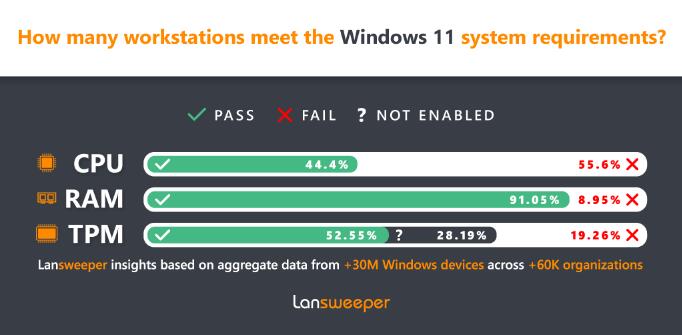 调查显示超过一半的企业
调查显示超过一半的企业 Windows10版本1809的KB5003171更
Windows10版本1809的KB5003171更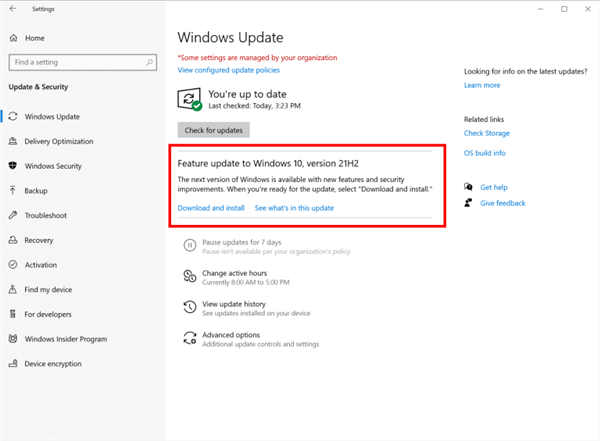 微软发布Windows 10 Build 19
微软发布Windows 10 Build 19 淘宝618理想生活列车怎么
淘宝618理想生活列车怎么 Windows10 2004上的新错误错误
Windows10 2004上的新错误错误 航海王热血航线谁是料理
航海王热血航线谁是料理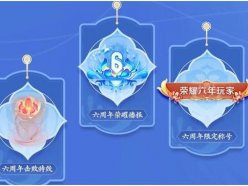 王者荣耀六周年活动主题
王者荣耀六周年活动主题 《JOJO的奇妙冒险群星之战
《JOJO的奇妙冒险群星之战 撼讯显卡驱动界面在哪里
撼讯显卡驱动界面在哪里 AMD锐龙R7 5800X3D和5800X区别
AMD锐龙R7 5800X3D和5800X区别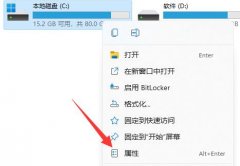 c盘满了清理垃圾而不误删
c盘满了清理垃圾而不误删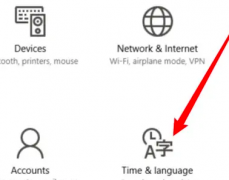 电脑语言怎么改成中文
电脑语言怎么改成中文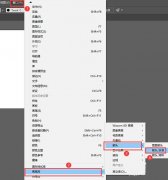 AI箭头怎么填充图案-AI给图
AI箭头怎么填充图案-AI给图 小米13开启来电播报的教
小米13开启来电播报的教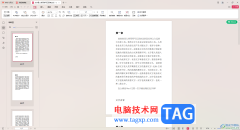 WPS word文档转换成pdf格式的
WPS word文档转换成pdf格式的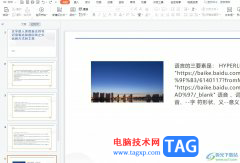 wps演示在文字里填充图片
wps演示在文字里填充图片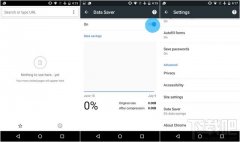 如何节约Android设备的流量
如何节约Android设备的流量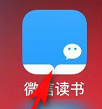 微信读书怎么创建读书小
微信读书怎么创建读书小 极路由3使用体验评测
极路由3使用体验评测 华为路由WS318增强版多少钱
华为路由WS318增强版多少钱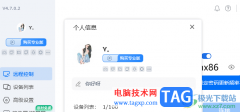
ToDesk是一款效率高、功能多且使用起来十分好操作的远程控制软件,大家常常通过这款软件进行远程连接电脑,通过远程连接电脑可以方便文件的传输,而如果你是第一次使用该软件的时候,那...
18685 次阅读

作为一款互动性光线追踪与全域光渲染的软件,keyshot6软件可以让用户在操作页面上快速应用材料和照明,并提供不错的材料外观和真实世界的灯光,总的来说keyshot6软件中的功能是很强大的,...
20768 次阅读

photoshop作为一款非常专业的修图软件被小伙伴们所喜爱,大家不管是制作海报、设计平面图或者是对一些人物图进行祛斑瘦脸美化等,都是可以通过photoshop软件来实现,此外,这款软件也可以将...
89173 次阅读
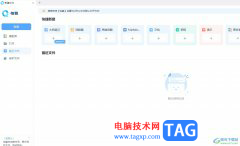
怡氧作为一款非常强大的办公软件,为用户带来了非常好用的办公功能,它集中了office、大纲笔记、思维导图、流程图等工具,可以有效提升用户的工作效率,使用户可以轻松处理好各种工作文...
17107 次阅读
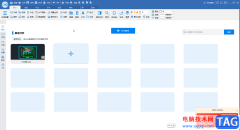
CAD迷你看图是一款非常受欢迎的办公软件,在其中我们不仅可以打开查看各种图纸,如果有需要我们还可以进行进行的绘图操作。有的小伙伴发现自己的CAD迷你看图打开图纸后,部分图形会丢失...
74892 次阅读
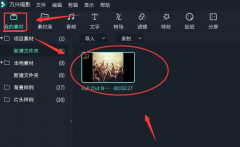
还不知道万兴喵影是怎么打开节拍标记的吗?那么还不知道的朋友赶快跟着小编一起来学习一下吧,具体的打开节拍标记方法如下介绍哦。...
188294 次阅读
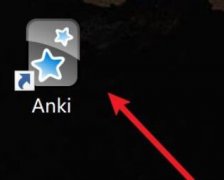
对于刚接触Anki软件的用户来说,可能还不知道Anki如何同步数据?那么今天小编就将Anki同步数据的操作方法分享如下,有需要的朋友不要错过哦。...
409496 次阅读

wolai简单来说就是一款个人笔记编写管理软件,它为用户带来了丰富的基础块类型,还支持各种第三方应用的无缝嵌入强大的数据表格,方便用户管理结构化数据,为用户带来了不错的使用体验...
16528 次阅读

Draw.io是一款可配置的图表或是壁板可视化应用软件,其中的功能是很丰富的,并且为用户提供了流程图、组织结构图、网络图或是框架图等不同种类的图表,因此Draw.io软件深受用户的喜爱,当...
23145 次阅读
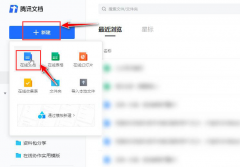
很多朋友都喜欢使用腾讯文档进行办公,那么在使用腾讯文档进行编辑文档的时候,该怎么添加视频呢?其实很简单,下面小编就为大家带来了腾讯文档添加视频的方法哦。...
50117 次阅读
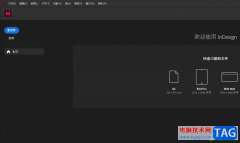
InDesign是一款专业的排版和页面设计软件,它被广泛应用在出版、印刷、广告和数字媒体等领域中,让用户可以创建出杂志、报纸和书籍等印刷出版物,因此InDesign软件成为了热门的桌面出版软...
19030 次阅读

剪映电脑版如何给视频添加转场特效呢?下面是小编介绍的剪映视频特效处理方法,有需要的小伙伴一起来下文看看吧,希望可以帮助到大家!...
126126 次阅读
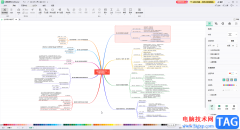
亿图脑图mindmaster是一款主要用于制作图示文件的软件,比如我们可以使用该软件制作思维导图,流程图,组织结构图等等。如果我们希望在亿图脑图mindmaster中删除两个内容中间的内容,保留其...
38197 次阅读
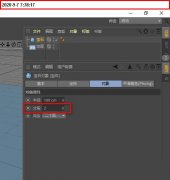
c4d怎么快速建模镂空的黄金线框模型?下面是小编介绍的c4d宝石镂空模型建模技巧,有需要的小伙伴一起来下文看看吧,希望可以帮助到大家!...
90386 次阅读
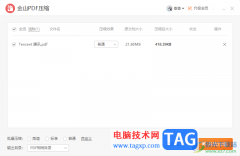
金山PDF受到很多小伙伴的喜欢,在通过该软件可以进行PDF文档的转换、设置页面大小以及裁剪或者是压缩大小等操作,当你编辑的PDF文件的内容太多了,以及在文档中插入了很多的图片、以及图...
17051 次阅读